„Raspberry Pi“ užfiksavo tų, kurie mėgsta apipavidalinti visais kompiuteriais, vaizduotę, ir iš naujo užsidegė priešišką Fenikso, dažniausiai žinomo kaip miegamojo programuotojas, ugnį. Jei super biudžetas mini kompiuteris nustatė jūsų kodavimo aistras, bet jums reikia šiek tiek patarimų, kaip jį nustatyti, jūs atėjote į tinkamą vietą.
Sunku nustatyti tikslias taisykles, kuriose yra RPi, nes tai yra toks universalus mažasis žvėris. Tačiau tai, ką mes galime padaryti, yra įdiegti OS ir atnaujinti bet kokią iš anksto įdiegtą programinę įrangą.
Pradžia
Visų pirma, jums reikės operacinės sistemos, sukurtos RPi. Eikite į Raspberry Pi svetainę ir atsisiųskite Raspbian Wheezy programinės įrangos kopiją.
Tam reikės SD kortelės su mažiausiai 2GB saugykla. Jei įmanoma, pabandykite surinkti 4GB kortelę - tai jums turėtų kainuoti mažiau nei nešmena - tai suteiks jums daugiau lankstumo ir saugojimo vietos.
Atsisiuntę programinę įrangą, turite žinoti, kad jį perkelti į SD kortelę. Tai nėra taip paprasta, kaip tiesiog vilkimas ir nuleidimas - priklausomai nuo jūsų operacinės sistemos yra keli būdai tai padaryti.
„Windows“ vartotojams
Atidarykite naršyklę ir naršykite čia - pradės atsisiųsti „Windows“ programą, skirtą rašyti vaizdus į SD korteles. Jis veiks 32 ir 64 bitų „Windows“ sistemoje, nuo XP iki 8. Įjunkite SD kortelę į kompiuterio lizdą, tada atlaisvinkite „Image Writer“ įrankį ir dukart spustelėkite .exe failą.
Išpakuokite iki 2012-10-28-wheezy-raspian.img failą, kurį atsisiuntėte, ir nukreipkite vaizdo failo naršyklę į jos vietą. Jei jis dar nepasirinktas, pasirinkite atitinkamą disko raidę, atitinkančią jūsų SD kortelę iš išskleidžiamojo įrenginio meniu. Spustelėkite mygtuką Rašyti ir palaukite keletą minučių, kol vaizdas bus įrašytas į SD kortelę.
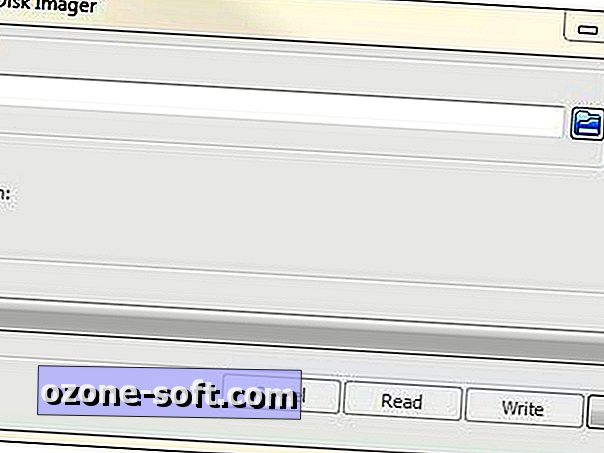
Linux vartotojams
Atleiskite 2012-10-28-wheezy-raspian.img iš atsisiųstos užfiksuotos rinkmenos ir nuleiskite į terminalą.
Terminalo tipas df –h ir pamatysite, kuri iš išvardytų failų sistemų yra SD kortelė; tai paprastai / dev / kažkas, ir ji yra montuojama / media / something. Jei nerandate, išimkite SD kortelę, paleiskite komandą „df – h“, tada vėl įdėkite SD kortelę ir paleiskite komandą dar kartą, kad pamatytumėte, kuri failų sistema buvo pridėta. Mūsų pavyzdyje įrenginio pavadinimas yra / dev / mmcblk0.
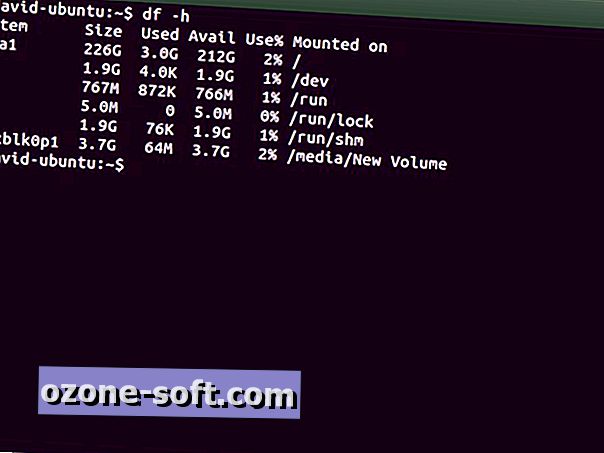
Nustatę SD įrenginio pavadinimą, reikės įrašyti vaizdą į kortelę naudodami komandą „sudo dd“. Mūsų pavyzdyje komanda atrodys taip:
sudo dd if = / home / david / Siuntiniai / 2012-10-28-wheezy-raspian.img iš = / dev / mmcblk0
Įveskite savo slaptažodį ir paspauskite Enter, kad tęstumėte.
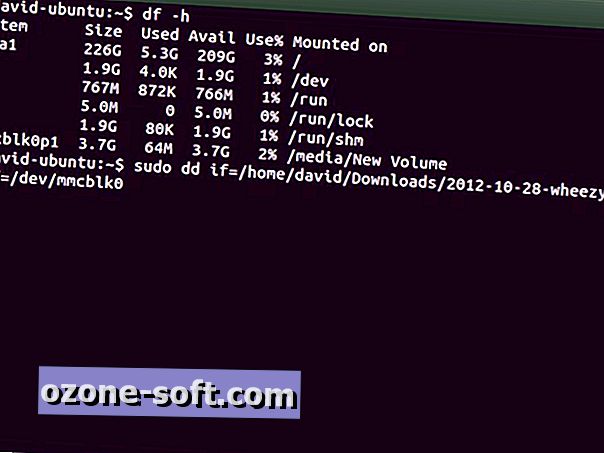
Deja, jūs nematysite progreso juostos ar nieko, o laikas, kurį reikia įrašyti vaizdą, priklauso nuo naudojamos kortelės tipo ir kompiuterio greičio, tačiau 10 minučių nėra pernelyg ilgas laikas. Kai perkėlimas bus baigtas, gausite nuskaitytų baitų kiekį ir laiką, kurį reikia užtrukti. Viskas, ką jums reikia padaryti dabar, yra tipas:
sudo sync
Tai užtikrins, kad laikinoji atmintis yra saugi ir saugu išimti SD kortelę.
„Mac“ vartotojams
Jei turite „Mac“, šiame wiki puslapyje yra visos jūsų sistemai reikalingos instrukcijos. Rašydamas šį straipsnį neturėjau prieigos prie „Mac“, todėl negaliu patvirtinti, kad jie dirba, bet atrodo gana paprasta.
Pirmasis įkrovimas
Perkėlę naują OS į SD kortelę, įdėkite ją į RPi, jei to dar nepadarėte. Tada prijunkite klaviatūrą, pelę, monitorių ir Ethernet kabelį ir galiausiai suteikite maitinimą per mikro USB prievadą.
RPi dabar paleidžia ir sukonfigūruos reikiamus failus sistemoje. Tai gali užtrukti šiek tiek laiko, bet yra normalu, kai pirmą kartą įkeliate naują vaizdą.
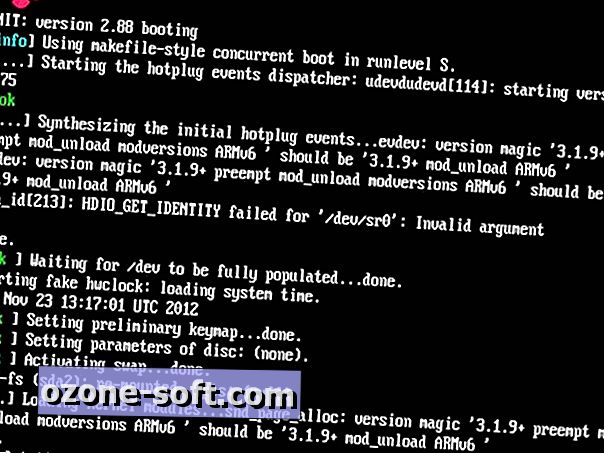
Kadangi tai yra pirmasis įkrovimas, jums bus pateiktas meniu „Raspi-Config“. Šiame meniu galite atlikti įvairius dalykus, pvz., Automatinį SSH paleidimą, arba paleisti grafinę vartotojo sąsają (GUI), kai ji įsijungia. Bet kokiu atveju, reikia daug pažvelgti, bet dabar mums reikia tik GUI, kuri bus įjungta įkrovos metu, o jei turite 4GB ar didesnę SD kortelę, išplėsti šaknies skaidinį, kad užpildytumėte SD kortelę.
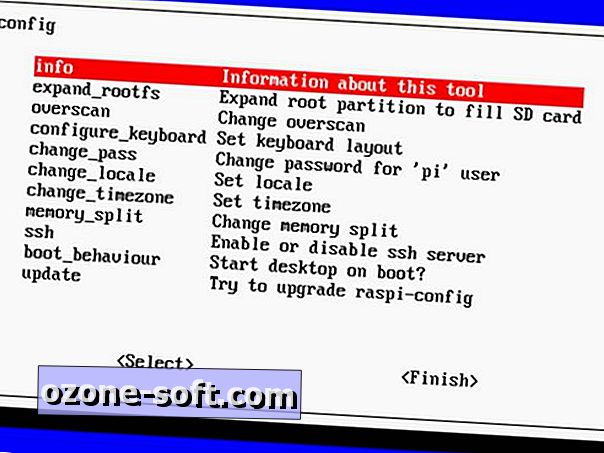
Raspi-Config
„Raspi-Config“ meniu galite naršyti klaviatūros rodyklių klavišais. Pradėkite paspausdami rodyklę žemyn, kol pasieksite skyrių, pavadintą „boot_behaviour“, ir paspauskite Enter.
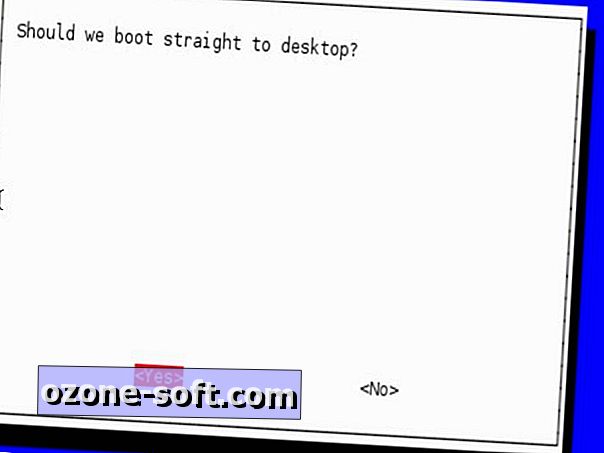
Ši parinktis leidžia RPi įkelti tiesiai į LXDE darbastalio GUI arba tiesiogiai į terminalo komandų eilutę. Daugeliui vartotojų LXDE darbalaukis yra akivaizdus pasirinkimas - jei pageidaujate komandinės eilutės, jums beveik nereikia man pasakyti, kaip dirbti su „Linux“ terminalu. Jei pasirinksite tai atsitiktinai, galite paleisti GUI, įvesdami: startx .
Pasirinkę darbalaukį (arba jūsų pageidavimus), grįšite į Raspi-Config meniu; iš čia, jei turite 4GB ar didesnę SD kortelę, naudokite rodyklių klavišus, kad pasirinktumėte „expand_rootfs“, kad išplėstumėte failų sistemą į likusį kortelės vietą. Jei naudojate 2GB SD kortelę, pereikite prie etiketės „Baigti“ ir paspauskite „Enter“.
„Ar norite iš naujo paleisti dabar?“ langelyje pažymėkite „Taip“ ir paspauskite „Enter“. Tai nėra būtina, bet aš rekomenduoju jį šiame etape. Jei kada nors reikės dar kartą patekti į „Raspi-Config“ meniu, pateksite į terminalą ir įveskite: sudo raspi-config ir paspauskite „Enter“.
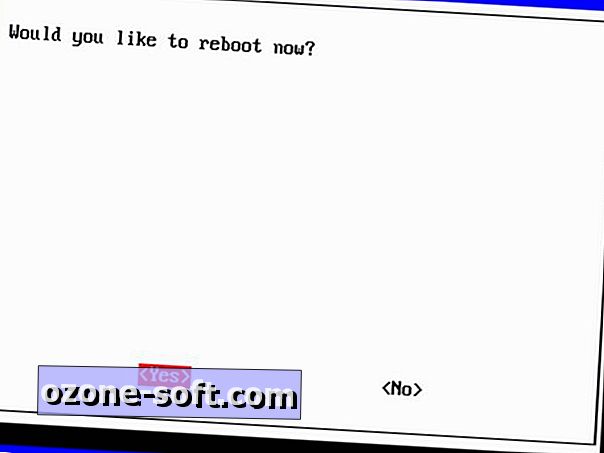
Sveiki atvykę į Pi
Po kelių akimirkų jūsų RPi bus įkelta į GUI, ir jūs galėsite naudotis visomis įvairiomis priemonėmis ir programomis.

Tačiau dabar dukart spustelėkite piktogramą „LX terminalas“, kad sumažintumėte į terminalą, ir įveskite:
sudo apt-get update & & sudo apt-get atnaujinimas
Tada paspauskite „Enter“. Tokiu būdu bus ieškoma įvairių programinės įrangos ir sistemos atnaujinimų ir atnaujinimų saugyklų, jei ji bus nustatyta, tada jums bus paklausta, ar norite taikyti tada atsakydami „Y“ ir paspausdami „Enter“. Po kurio laiko atnaujinimai bus įdiegti, todėl rekomenduojama dar kartą paleisti iš naujo, kad sistema būtų paleista naudojant taikomus naujinimus.
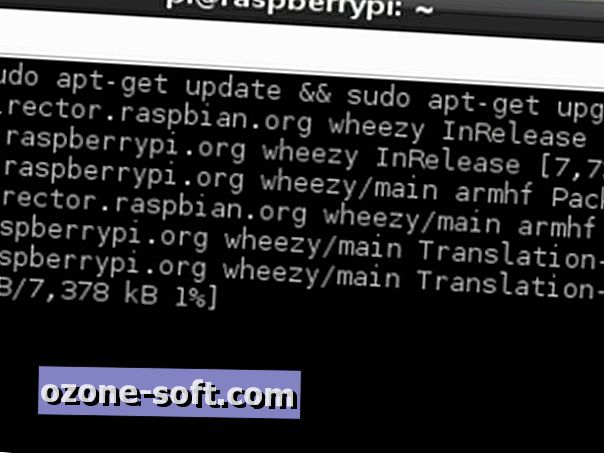
Čia jūs turite. Pagrindinė sąranka ir esate pasiruošę ištirti naująjį mini kompiuterį. Išsiaiškinkite, kaip vadovauti 25 įdomiems dalykams, susijusiems su Raspberry Pi, ir kaip paversti savo Raspberry Pi į XBMC žiniasklaidos centrą.












Palikite Komentarą